操纵杆/游戏板¶
本文将介绍如何使用Mission Planner地面站向飞行器发送 "遥控覆盖 "信息,从而用操纵杆或游戏手柄控制飞行器。
其他全球控制系统也可能支持 "RC 覆盖",但本文不涉及。

罗技 F310 操纵杆¶
提示
即使使用操纵杆飞行,您也应将普通发射机/接收机连接起来,以备不时之需。在 ArduPilot 的未来版本中,在完成更多故障安全测试后,这一建议可能会有所改变。
您将需要¶
您需要以下设备
校准¶
首先必须使用 Windows 操纵杆/游戏控制器向导校准操纵杆。
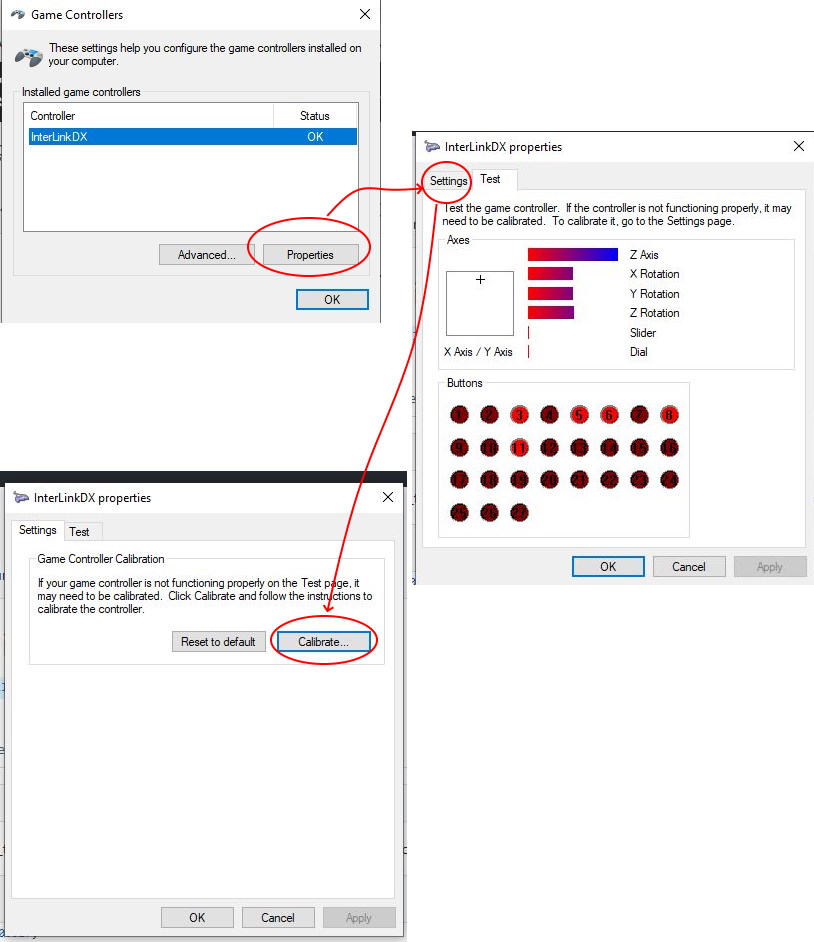
使用Mission Planner地面站进行设置¶
将 USB 操纵杆/游戏手柄连接至笔记本电脑
打开 任务计划飞行数据 屏幕在 行动 标签推 操纵杆 按钮
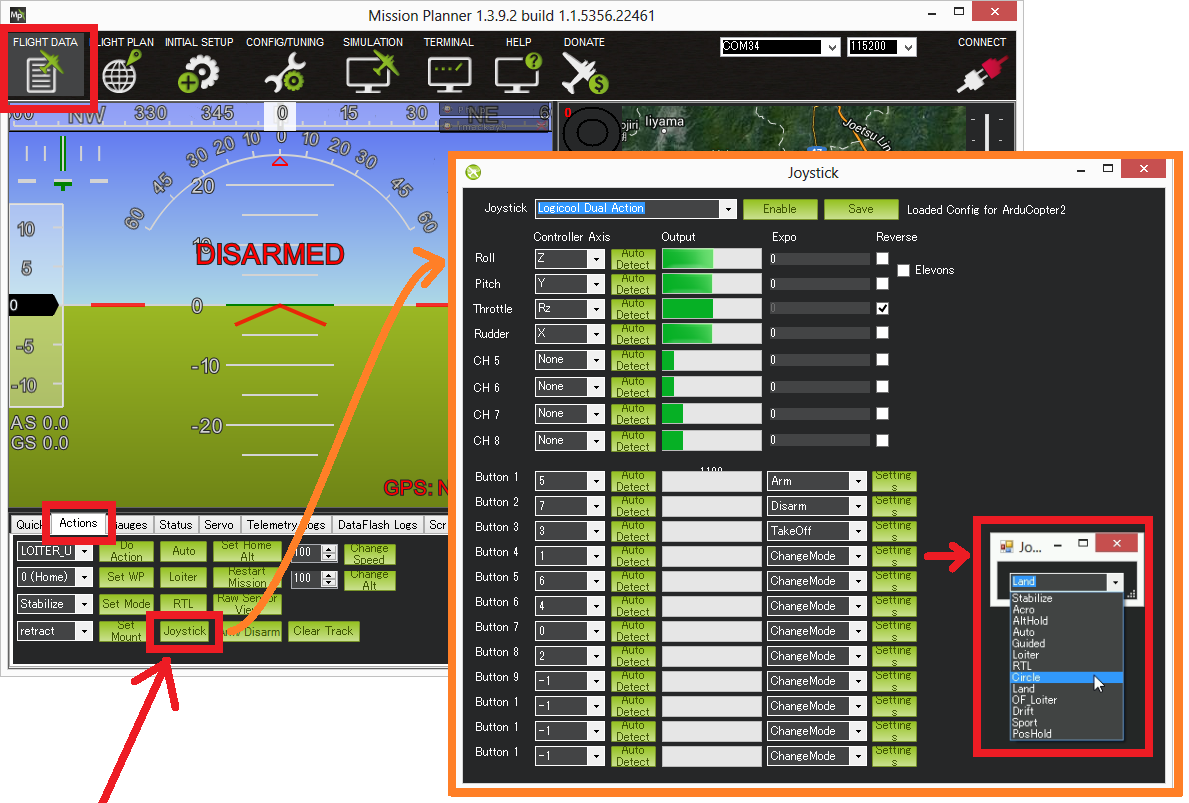
确保罗技操纵杆出现在下拉列表中。
"这款" 启用 按钮,Mission Planner地面站将开始向飞行器发送指令,因此在初始设置时不要按下该按钮。
在 "滚动 "行中,点击 自动检测 按钮,然后左右摇摆您希望用于滚动的控制器。
可以使用 反向 复选框
世博会编号应在 -100 至 100 之间
0 = 无博览会
100 = 中间响应较低,边缘响应非常快
-100 = 中间响应非常快,边缘响应较慢(很少有人使用负曝光)
重复 间距, 节流阀/电门 和 舵 并按下 节省 按钮
您可能需要设置其他按钮,用于 手臂 和 解除上膛
与其为 ch5(飞行模式通道)设置一个摇杆或按钮,不如设置单个按钮来启动飞行模式,方法是选择 更改模式 然后按下 设置 按钮,然后从下拉菜单中选择飞行模式(见上图)
完成后,按下 节省 按钮。这将记录最小和最大校准值,并记录微调值操纵杆的中性位置。然后,Mission Planner地面站会将操纵杆信号缩放至遥控通道的
RCx_MIN/MAX/TRIM当操纵杆发送遥控覆盖命令时,(飞行)控制器中的参数将被删除。在 CONFIG/TUNING | 完整参数列表检查 SYSID_MYGCS 参数与 GCS 的系统 ID 相匹配。该参数限制了哪些 GCS 可以向载具发送超驰信号。
提示
- Mission Planner地面站的默认 GCS 系统 ID 为 255。系统
APM Mission Planner 2 的默认系统 ID 为 252(但全球控制 系统会自动设置其 ID 以匹配 SYSID_MYGCS 用于 RC 覆盖命令)。
备注
如果出现错误 预臂:RC 未校准 (校准后),您还需要手动更改 RC1_MIN
至 1101 和 RC1_MAX 到 1901(然后重复 RC2_、RC3_ 和 RC4_ 最大/最小参数)。
造成这一错误的原因是 Mission Planner地面站 将操纵杆精确映射到遥控最小和最大范围,但预设检查假定,如果数值与默认值相差至少 1 个 PWM us,则校准尚未完成。如果您已经对发射机/接收机系统进行了遥控校准,则无需进行校准。 不要对操纵杆进行遥控校准与遥控系统使用的控制机制不同。它使用 MAVLink 覆盖信息。
飞行前测试操控¶
首次飞行前,您应该测试所有功能是否运行良好。
检查上述控制装置的移动方向是否正确:
点击 启用 按钮可以向载具发送信息。
用 USB 电缆将(飞行)控制器连接到电脑上
按下Mission Planner地面站的 连接 按钮
前往 初始设置 | 强制硬件 | 无线电校准 屏幕,确保绿色条形图都朝正确方向移动。请记住,除了 "间距 "的移动方向与摇杆的移动方向相反外,其他条形图的移动方向与摇杆的移动方向相同。
如果有任何控制器反转,请检查 反向 复选框。
下一步测试您是否能够上膛、撤膛并切换到各种飞行模式(无需连接电池)。
测试故障触发保护机制¶
所有这些测试都应在地面上进行,并断开电池连接,或至少在螺旋桨离开载具的情况下进行。
在发射机关闭的情况下,模拟在飞行中禁用操纵杆 (即没有故障切换到常规发射机):
关闭普通发射机
连接Mission Planner地面站,按下操纵杆窗口的 启用 按钮,并确保遥控重载被发送到飞行器。(使用无线电校准屏幕或飞行数据的状态屏幕)
上膛载具,切换到稳定或闲置模式,并提高油门
通过检查飞行数据屏幕上的 "ch1out"~"ch4out",确保发动机正在旋转。
按下操纵杆屏幕的 禁用 按钮
HUD 上应显示 "故障安全",载具应切换到 "LAND "或 "RTL "模式
重复上述测试,但在第 5 步实际断开操纵杆与计算机的连接。结果应该是一样的。
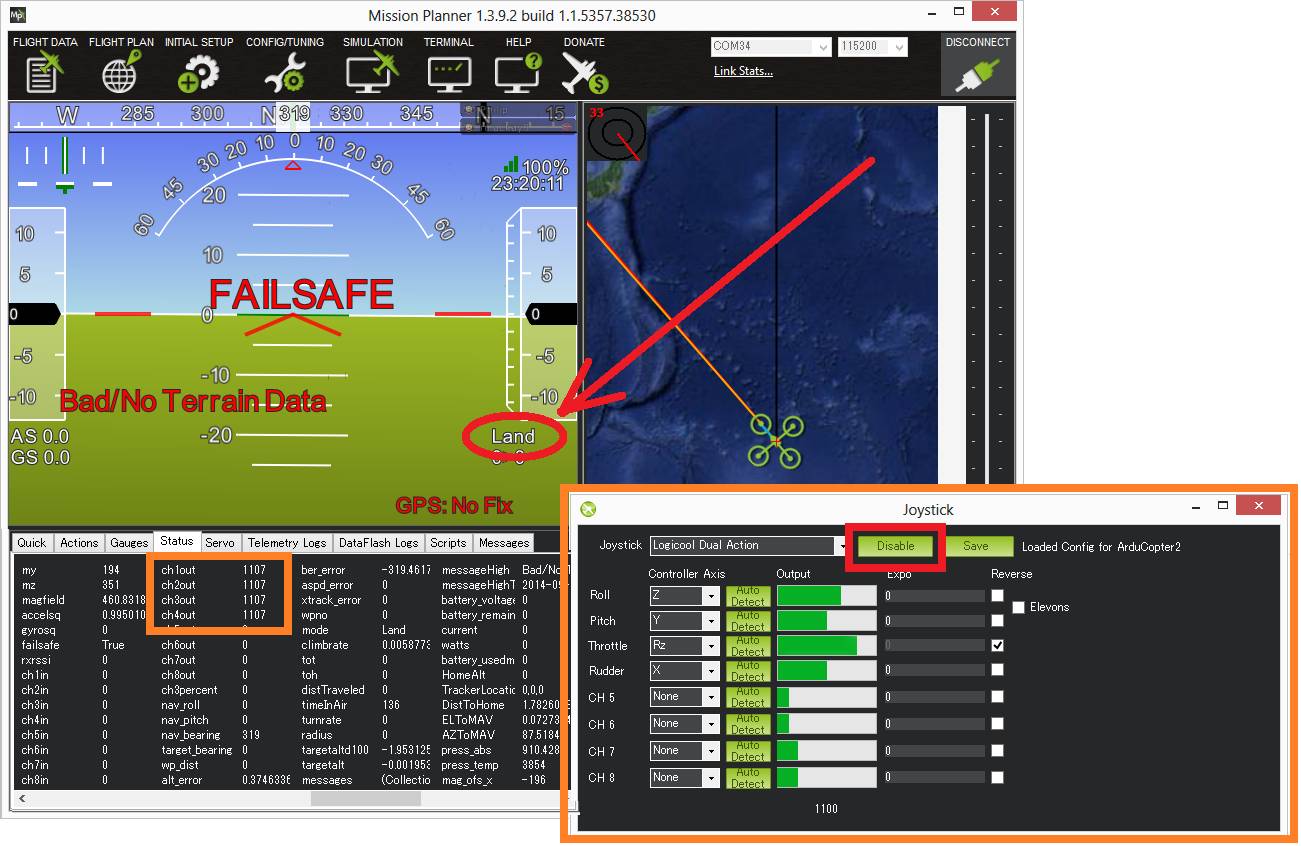
模拟故障切换到常规发射机/接收机
打开普通发射机并确保可以控制飞行器(或许可以通过检查无线电校准页面或飞行数据屏幕状态选项卡的 "ch1in"~"ch8in")。
使用普通发射机时,将载具置于 AltHold 模式,并将油门升至中间位置。
在操纵杆屏幕上按下 启用 按钮
在稳定模式下启动载具并将油门升至全速(使用操纵杆)。
在 "飞行数据 "屏幕的 "状态 "选项卡中检查 "ch3in "是否很高(通常在 1900 左右),以检查节流阀是否全开。
在操纵杆屏幕上按下 禁用 按钮,并检查 "ch3in "是否已降至中间值(约 1500)
飞行器应保持当前飞行模式(稳定),但控制权已交还发射机。飞行员的输入应反映在 "ch1in"~"ch8in "值中。通过移动飞行模式开关将飞行器切换到 AltHold 模式。
模拟失去无线电联系:
如果失去无线电联系,载具的反应应该是操纵杆已 "禁用 "或与电脑断开连接。您可以重复上述测试,但不要按下 禁用 按钮,断开无线电连接。为了查看飞行器的状态,您需要分别连接两个Mission Planner地面站(仅在 Pixhawk 上可行)。带操纵杆的Mission Planner地面站应通过遥测连接,第二个Mission Planner地面站应通过 USB 连接。
减少控制延迟¶
要让操纵杆像普通发射器一样反应灵敏几乎是不可能的,但可以通过以下方法减少延迟:
降低载具与 GCS 之间从 MP 发送其他遥测数据的速度 配置/调整 | 规划器 页码
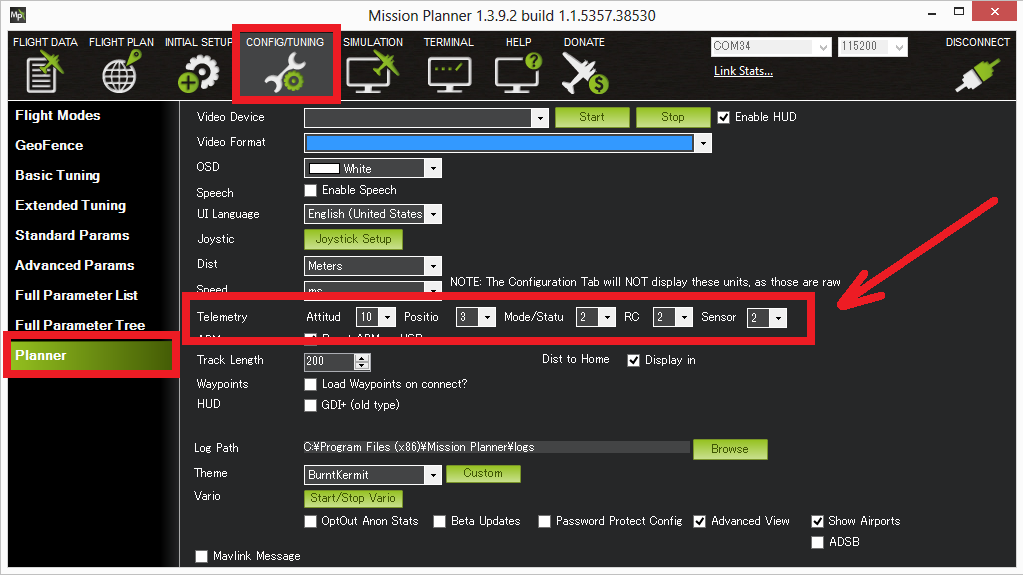
如果使用的是 SiK 无线电设备或 RFD900 无线电设备,可将它们放入 此处所述的低延迟模式.